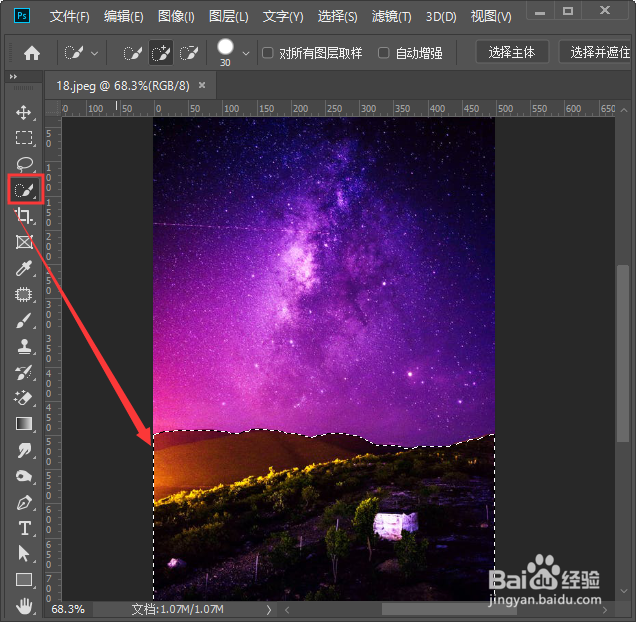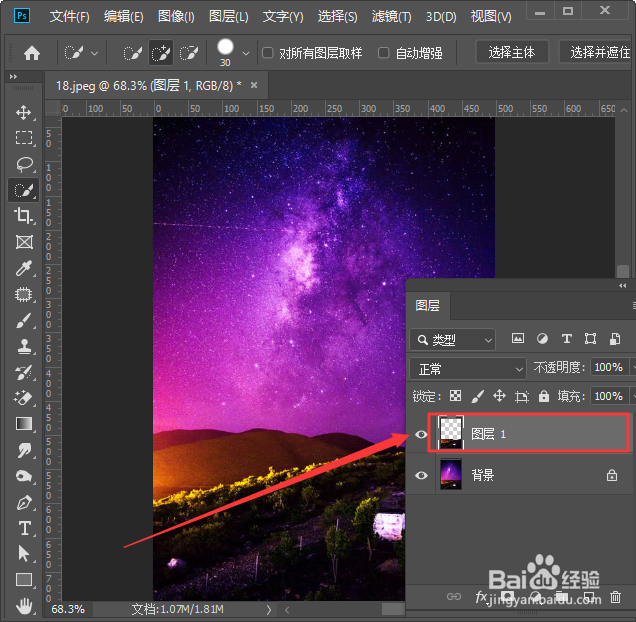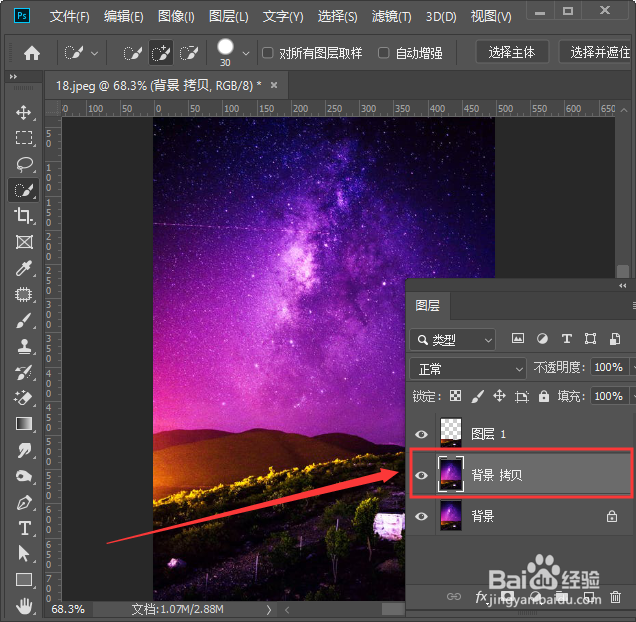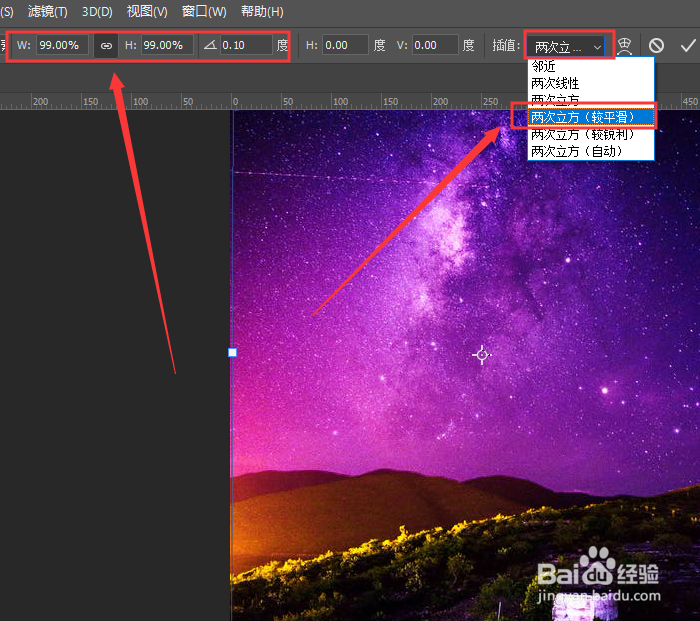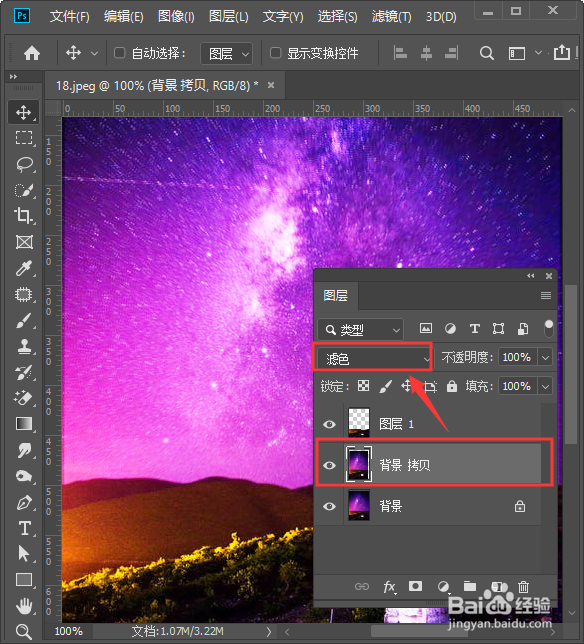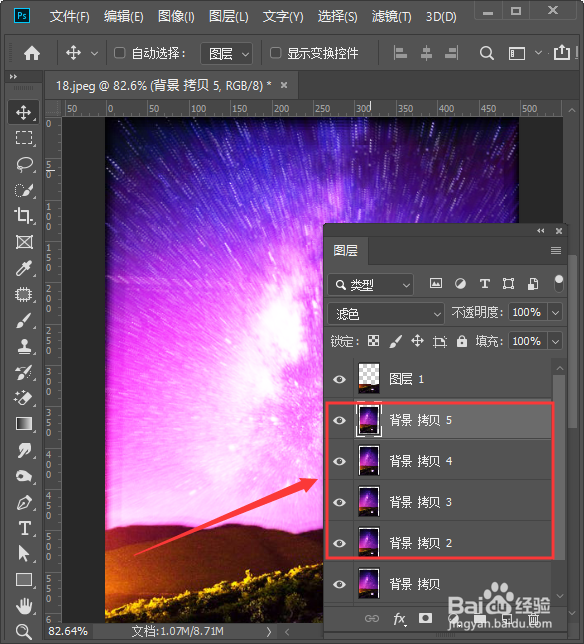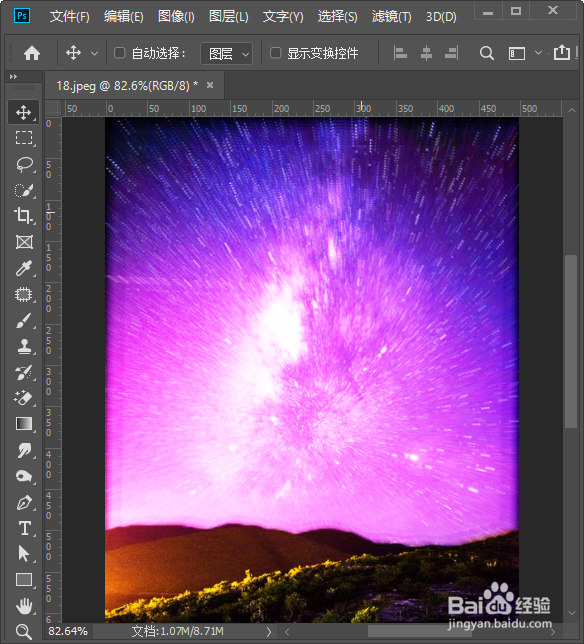ps如何做星空效果
1、首先用【快速选择工具】把图片下方的部分框选出来,如图所示。
2、把选中的部分,按下【CTRL+J】复制出来,如图所示。
3、接着,我们选中背景图层,按下【CTRL+J】拷贝一个背景图片出来。
4、我们按住【CTRL+T】选中拷贝的背景图片,在上方调整好参数,如图所示。
5、参数调整好了之后,我们把它调整为【滤色】,如图所示。
6、我们按下【ctrl+alt+shift+T】再拷贝几个图层出来,如图所示。
7、最后,我们看一下星空做好好的效果,图片的边缘看起有点像立体的感觉,如图所示。
声明:本网站引用、摘录或转载内容仅供网站访问者交流或参考,不代表本站立场,如存在版权或非法内容,请联系站长删除,联系邮箱:site.kefu@qq.com。
阅读量:49
阅读量:36
阅读量:53
阅读量:37
阅读量:39